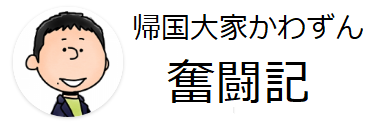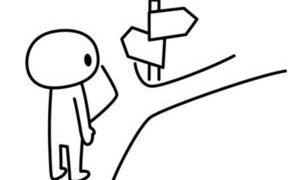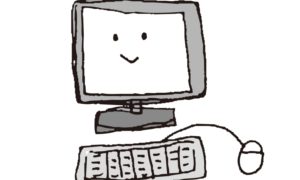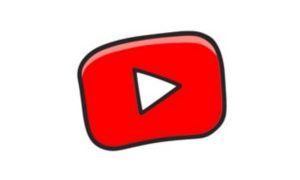私は一部の報酬をUSドルでPayPalで受け取っています。
ある日、それを円やオーストラリアドルに両替して出金しようとして、PayPalの手数料の高さにびっくりしました。
PayPalのレート↓
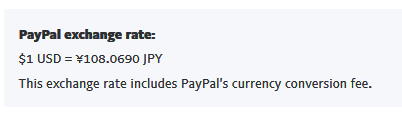
Googleさんに聞いた同時刻の市場レート↓
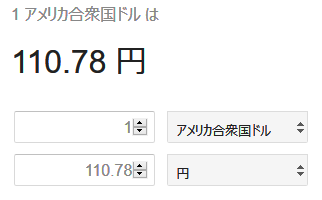
その差、2.7円。
つまり、1,000USDを日本円に両替したら2700円の手数料を取られるということです。
さらに、両替したお金をPayPalから出金する時(つまり、自分の銀行口座に送るとき)にも2.5%~3%の送金手数料を取られます。
「せっかく稼いだお金なのに、こんなに取られたくない!」ということで、なんとか手数料を安く済ませる方法を考えました。
最大の問題は、PayPalでは出金先の口座は自分名義である必要があるということです。
つまり、PayPalよりも安い両替手数料で、なおかつ、USドルを受け取れる自分名義の口座を持てる銀行やサービスを探さないとならないということです。
そこで探し出したのが、TransferWiseを使う方法です。
以下ではTransferWiseの説明から、口座の作り方、そして出金までを説明します。かなり長い記事ですので、既に知っている箇所などは飛ばして読んでください。
現在日本ではボーダレス口座のサービスを開始しておらず、日本国内に居住している方は口座を作ることが出来ません。
TransferWiseとは
細かい話を抜きにして簡単に言うと、TransferWiseというのは少額の手数料だけで、「マーケットレート」で両替をしてくれるオンラインサービスです。
TransferWiseの手数料
TransferWiseの両替手数料は以下の通りです。
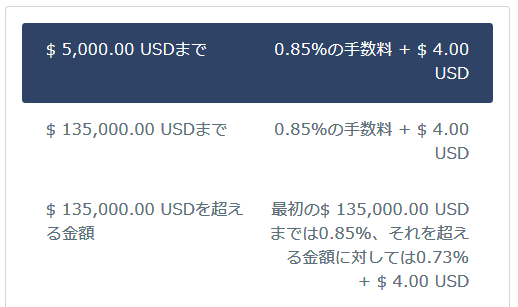
USドルの場合、基本的には0.85%+$4ということです。(手数料は通貨によって異なります)
試しに1,000ドルを両替した場合のレートをチェックしてみます。
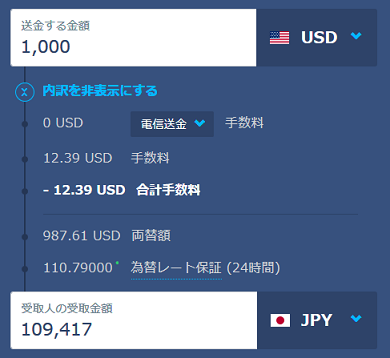
とういことで、TransferWiseだと109,417円受け取れます。
為替レートは宣伝通り、上記のGoogleで表示されたレートと同じです。
先程のPayPalのレートを使用して両替した場合、1,000ドルで108,069円になるので、差額は1,348円となります。
両替が一回だけならいいですが、これがもっと大きな金額だったり、将来何度も同じような両替をするならこの差はさらに大きくなるので、この機会にTransferWiseの口座を作っておくことをお勧めします。
初回は本人確認など、面倒な箇所もありますが、一回作ってしまえばあとは簡単に送金→両替→出金までできるようになります。
TransferWiseの「ボーダレス口座」とは
一般的なTransferWiseの使い方では、各国にあるTransferWiseの口座に両替したいお金を送り、それがTransferWiseの口座に着金すると、自動で両替されて指定した口座に送金されるという仕組みになっています。
例えば、私が米ドルを日本円に両替したい場合、TransferWiseのサイトで両替申し込み後にTransferWiseの米ドルの口座に送金します。すると、そこから私の日本の銀行に両替された日本円が送金されるという仕組みです。
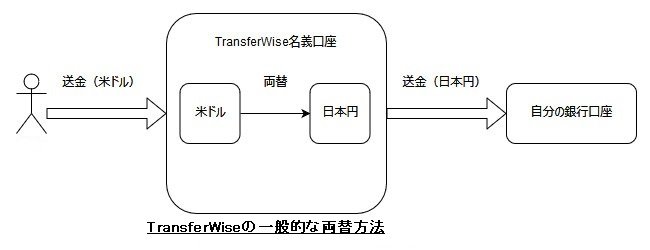
だた、この方法だと、送金先の米ドル口座はTransferWiseの名義になっているため、自分名義の口座にしか出金できないPayPalでは使えません。
そこで登場するのが、TransferWiseのボーダレス口座です。
このサービスを使うと、アメリカやオーストラリアを始め、30カ国以上の自分名義の銀行口座をあっという間に作れてしまうんです!
これってすごくないですか?
つまり、自分名義のアメリカドルの口座をTransferWise上に作り、PayPalからそこに送金することが可能なのです!
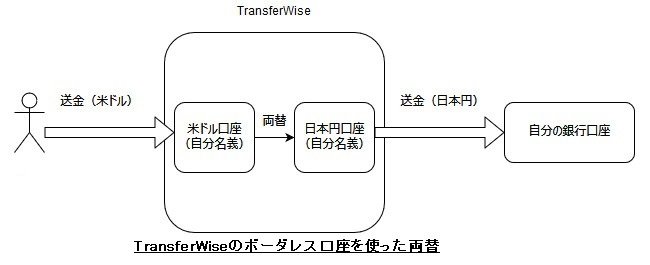
実は日本円に関しては、TransferWise内で自分名義の口座を作ることができません。恐らく規制が厳しすぎるのでしょう。(日本政府め・・・!)
そのため、TransferWiseの自分名義の日本円口座に直接送金するということはできません。
でもご安心を。両替した日本円を置くための口座は作れますし、そこから日本の銀行口座に出金することは可能です。
TransferWiseの登録方法
まずはTransferWiseにアカウントを作ります。
1.Sign upのページを開き、メールアドレス、使いたいパスワードを入力してSign upボタンを押す
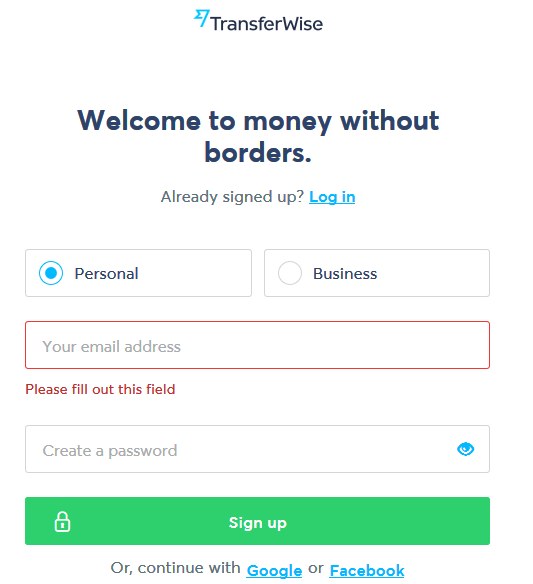
2.確認メールが来るので”Confirm my email address”ボタンを押す
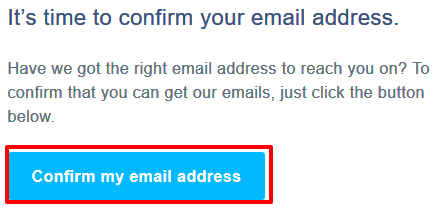
確認ボタンを押すとログインした状態の画面が表示されます。
もし表示を日本語にしたい場合は、右上の人の画像のアイコンをクリックし、表示されるメニュー内のSettings→Language settingsから変更することができます。
以上でTransferWiseのアカウント登録は完了です。
TransferWiseでボーダレス口座(自分名義口座)を作る
アカウントを登録したら今度は自分名義の口座を作成しましょう。
1.ボーダレス口座へようこそを開き、「送金する」ボタンを押す。
「送金する」と言いつつ、実際はここでは銀行口座を作るだけです。送金操作はもう少し後になります。(英語では”Get started”になっているので訳が少し変ですね)
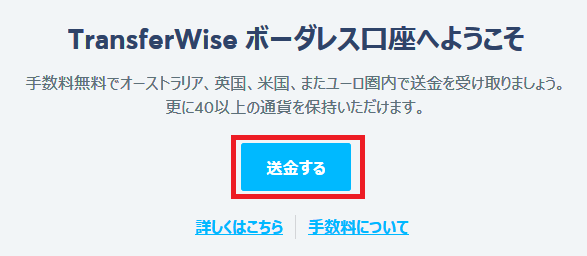
2.「個人ユーザです」を選択
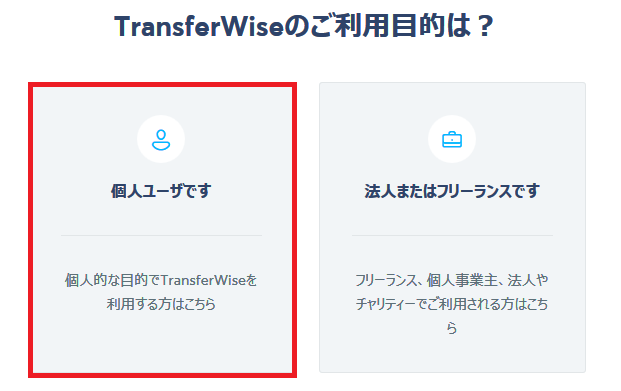
3.個人情報を入力
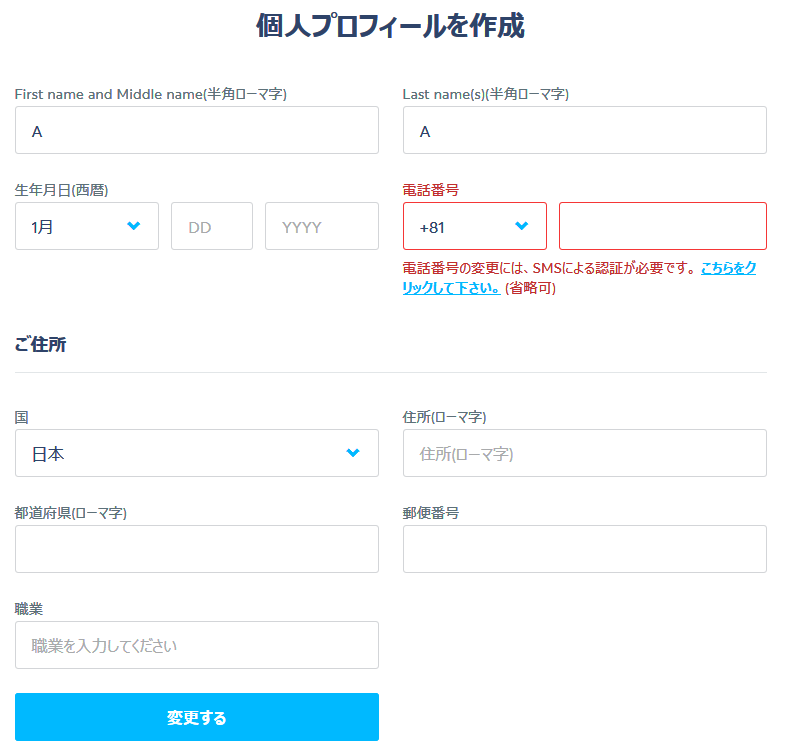
4.登録した携帯宛にSMSが送られてくるのでコードを入力する
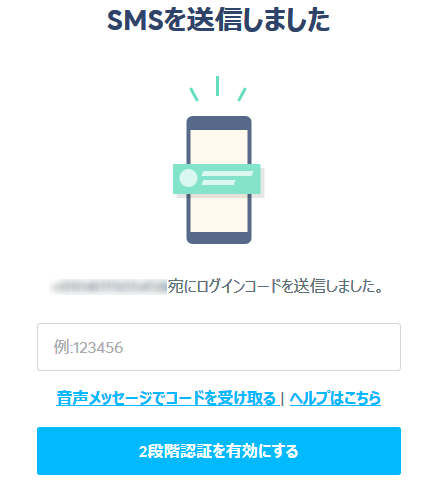
5.左メニューの「残高」をクリックし、「通貨を有効にする」ボタンを押す
ここからがボーダレス口座を作る操作になります。
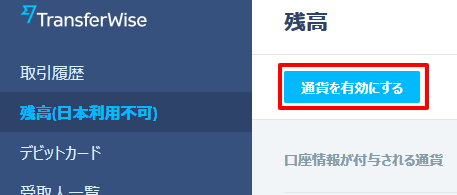
6.扱いたい通貨を選択し、アクティベートする
通貨を選択するとすぐに自分名義の口座が表示されます。ここでアクティベートすることにより、口座が作成されます。ここでは米ドル口座を作成しています。
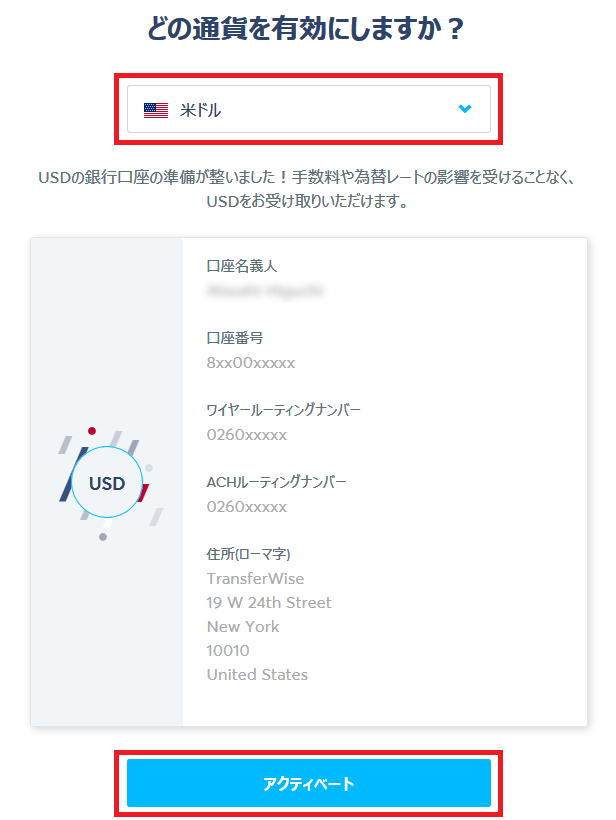
7.本人確認書類の提出をします
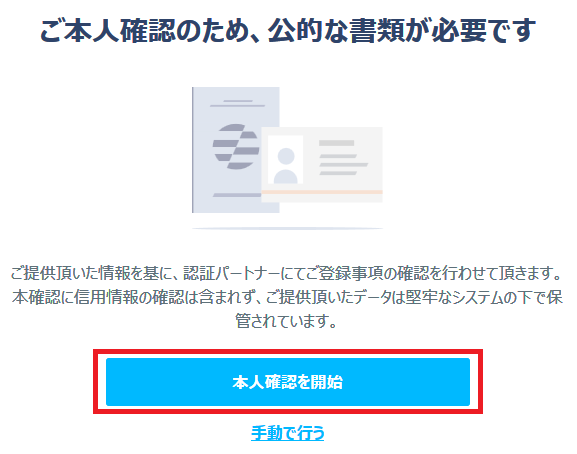
8.口座の利用目的は適当なものを選んでください
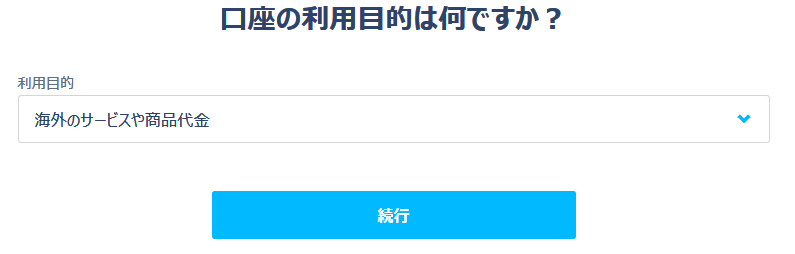
9.本人確認
必要な本人確認書類は居住国によって異なります。日本に居住されている場合はマイナンバーの提出を求められる可能性があります。
ここは指示に従って必要書類をアップロードしてください。
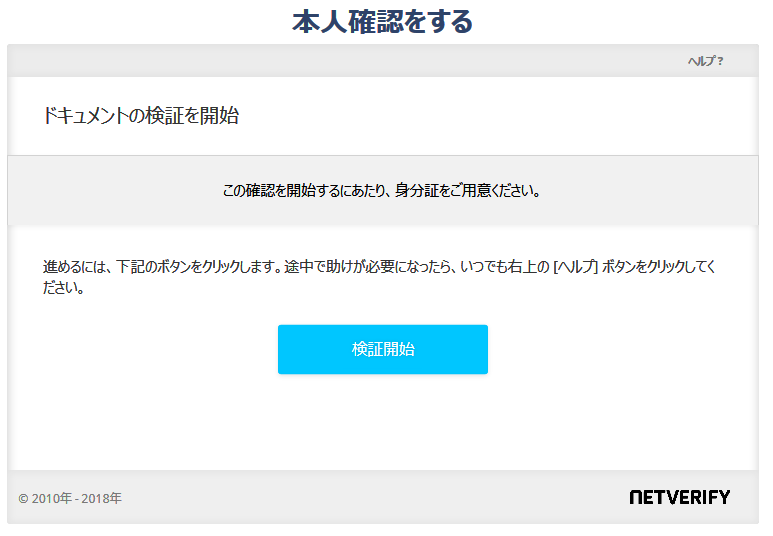
すべて完了すると以下の画面が表示されます。
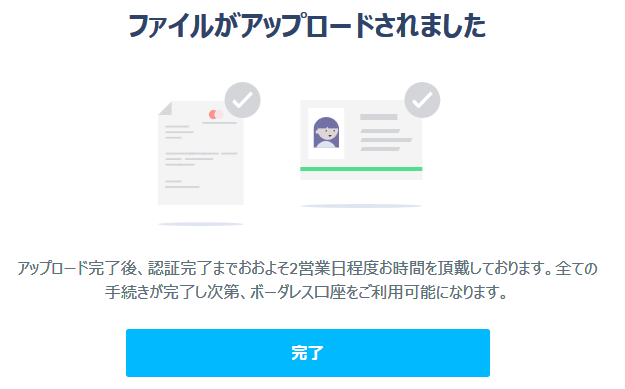
10.口座開設完了
本人確認が完了すると、口座の開設も完了します。
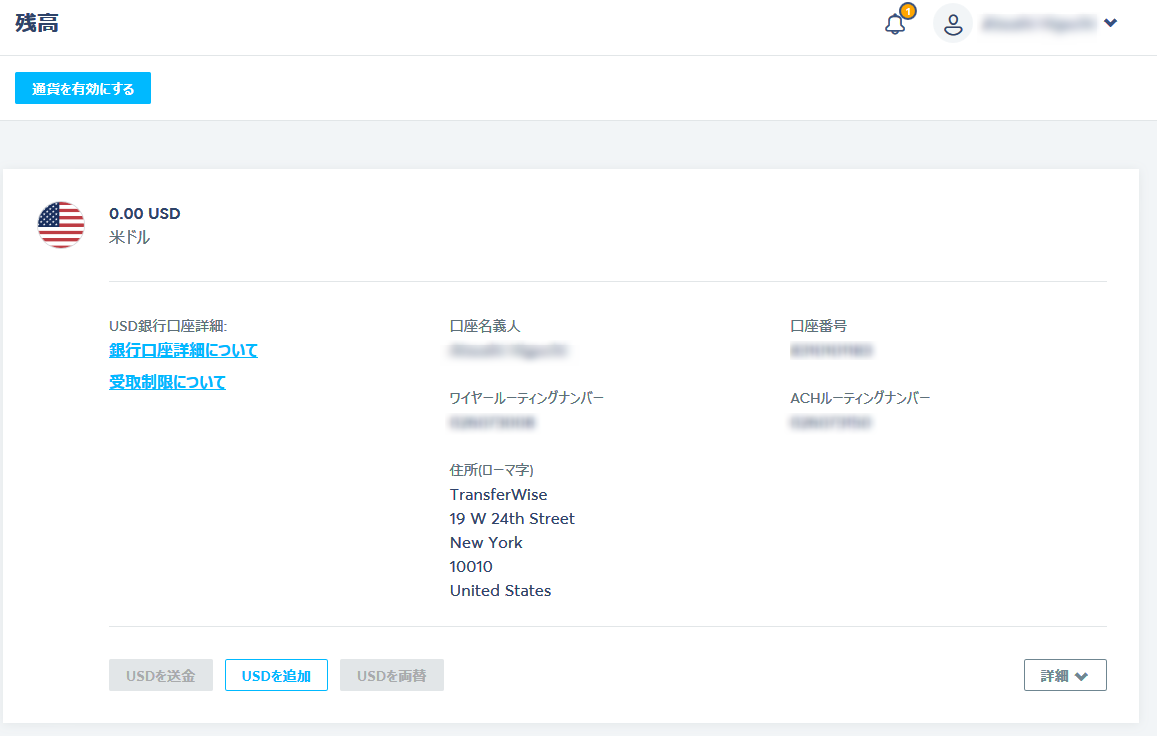
引き続き、必要になる他の通貨の口座を同じように作成していきます。
日本円で出金する場合は日本円の口座もここで作成して置いてください。日本利用不可と書いてありますが、日本円に両替したときに入れる口座は作れます。
本人確認は一度済ませれば再度聞かれることはありませんので、他の口座の作成は簡単にできると思います。
TransferWiseに出金先の銀行口座を登録する
TransferWiseで両替した後に出金する口座(日本の銀行の口座など)を登録しておきます。
1.左メニューの、「受取人一覧」をクリックし、「銀行口座を追加する」ボタンを押す
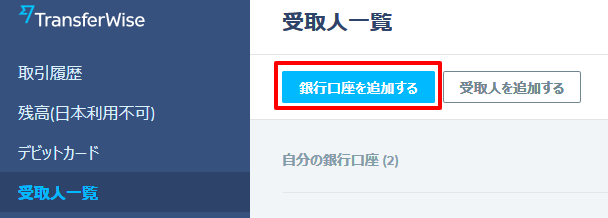
2.登録したい口座の通貨種類を選択し、必要項目を入力する
口座名義人は通常カタカナです。通帳に記載されている通りに入力する必要があります。
もしローマ字などで入力してしまうと送金に失敗するので気を付けてください。
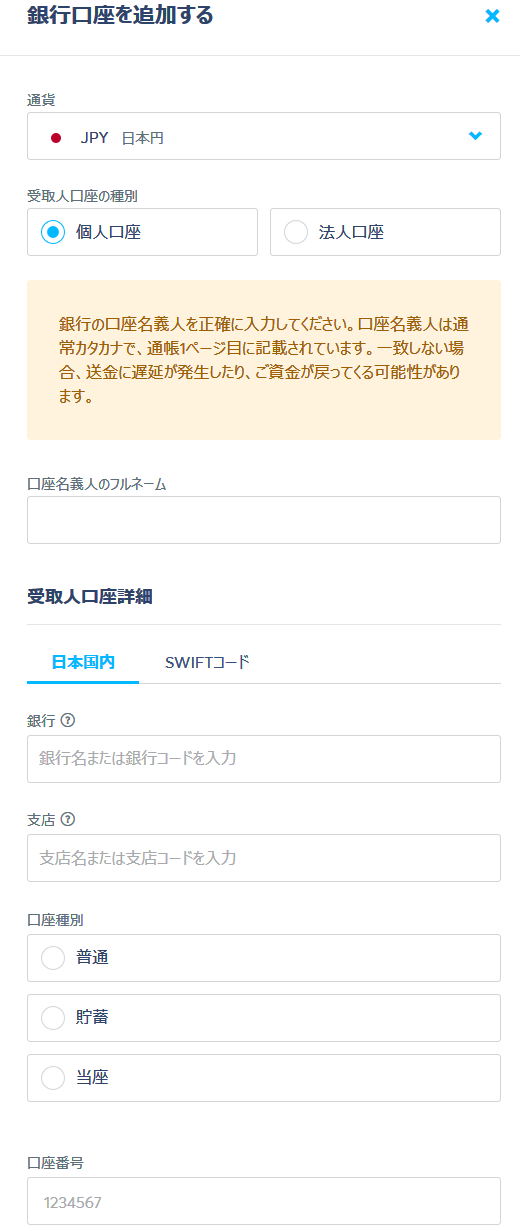
入力内容に問題が無ければすぐに登録されます。
PayPalから出金する
PayPalからTransferWiseに外貨を送金する手順を説明します。
PayPalのメニューは変わることが多いので、もし該当するメニューが無くてもそれらしいものを探してみてください。
なお、ここでは英語の画面で説明しますので、日本語の場合は対応するものを選んでください。
出金先の銀行口座を登録する
1.右上のメニューにある”Profile”から”Profile and settings”をクリック
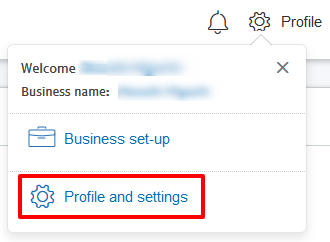
2.左メニューの中の”Financial information”をクリック
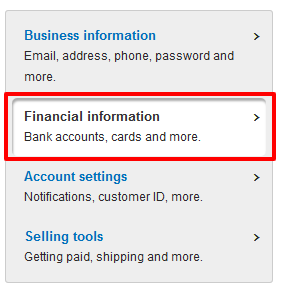
3.Banksの項目内の”Link a new bank account”をクリック
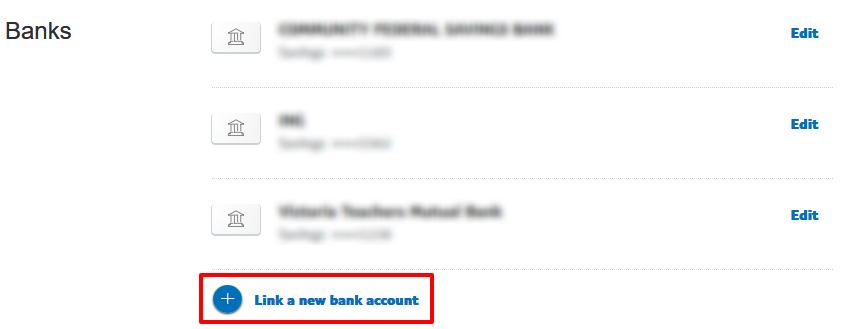
4.口座情報を入力する
ここでTransferWiseで作成した自分名義の口座を登録します。
TransferWiseで登録したUSドルの口座を登録する場合、”Routing number”の項目はTransferWiseのUSドル口座情報に表示されている「ACHルーティングナンバー」を入力します。
「ワイヤールーティングナンバー」ではありませんので注意してください。
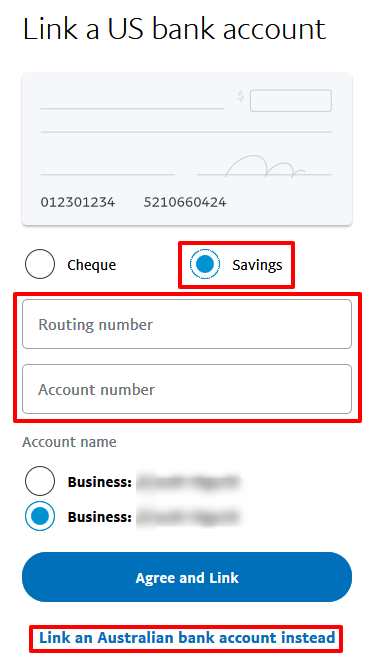
この画面ではPayPalで持っている通貨の種類の口座のみが追加できるようになっています。
もし最初に表示された通貨が望みのものでない場合、下のリンクから適切なものを選択してください。
上の画像で言うと、もしオーストラリアドル口座を登録したい場合は、”Link an Australian bank account Instead”をクリックします
PayPalから出金操作を行う
TransferWiseで作成した自分名義口座に出金します。
1.ログイン後のトップページに行き、”Transfer money”をクリック
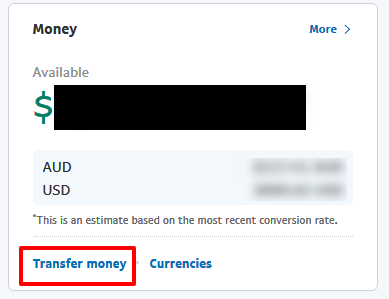
2.送金したい通貨と出金先口座を選択し、金額を指定する
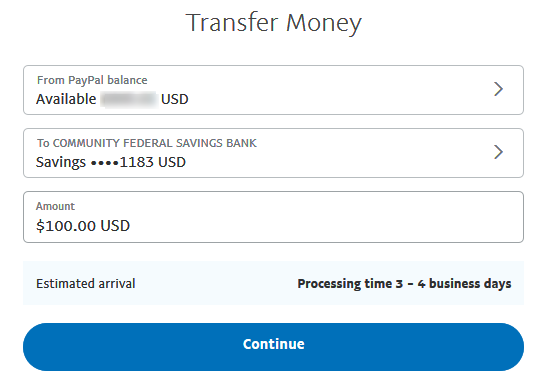
私の場合、ここで$100以上出金しようとすると、「今は送れません」というようなエラーが出て送金できませんでした。
色々調べたところ、アメリカの営業時間内?に手続きをすると問題なく出来たという話を見つけたので、日本時間の夜10時半頃に再度試してみたところ、$100以上の送金が受け付けられました。これはちょっと分かりにくいし不便ですね。
3.送金を実行する
私の場合はなぜか毎回「セキュリティ上の理由により最大24時間かかります」と言われますが、拒否しても進めないのでそのまま実行します。
ここで2.5%の出金手数料がかかりますが、こればかりはPayPalを使う以上、仕方のないことですね。
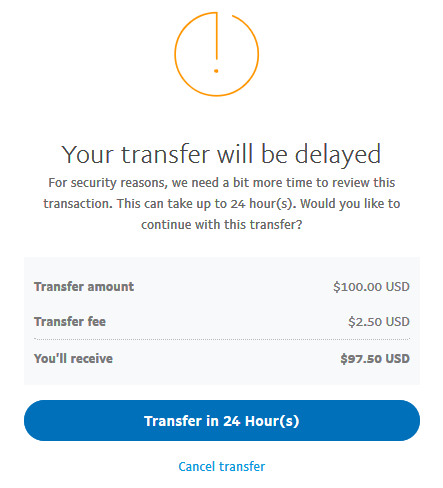
手続き完了後、取引履歴には以下のように”Pending”と表示されますが、問題が無ければ一日程度で”Completed”になり、出金が完了します。

その後さらに一日程度でTransferWiseから入金のメールが届き、TransferWiseの取引履歴に以下のように表示されます。

TransferWiseで両替する
目的の通貨に両替します。ここでは米ドルから日本円に両替します。
1.左メニューの「残高」をクリックし、両替したい通貨を選択
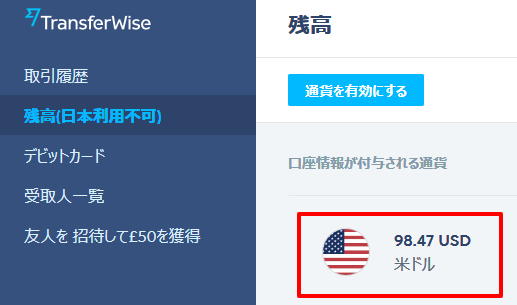
2.「USDを両替」をクリック

3.両替したい金額を入力し、通貨を選択し、「両替する」ボタンを押す
説明では「0.85%+$4」と書かれていましたが、なぜか$4の固定手数料が取られません。お得になっているので文句はありません(笑)
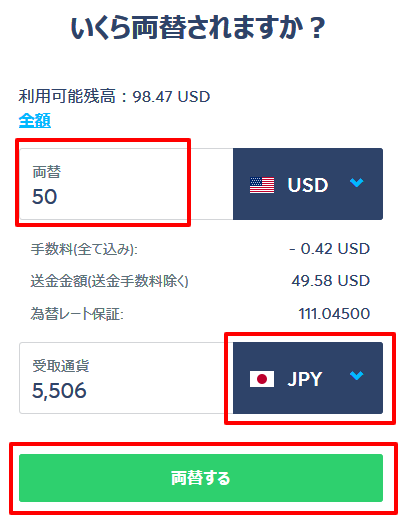
4.両替完了。「アカウントに戻る」ボタンを押す
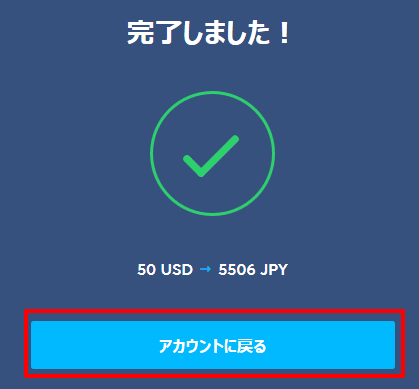
残高のページに戻ると日本円口座に円が入っています。
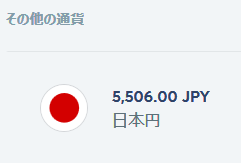
両替は以上で完了です。
TransferWiseから出金する
いよいよ最終段階です。TransferWiseで両替した日本円を日本の銀行口座に出金します。
1.日本円口座をクリックし、「JPYを送金」ボタンを押す
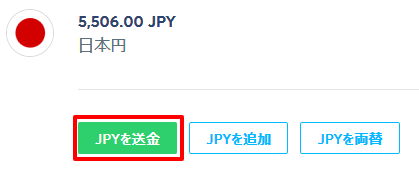
2.出金先の口座をクリック
複数の口座を登録している場合は、間違った口座を選ばないように気を付けてください。
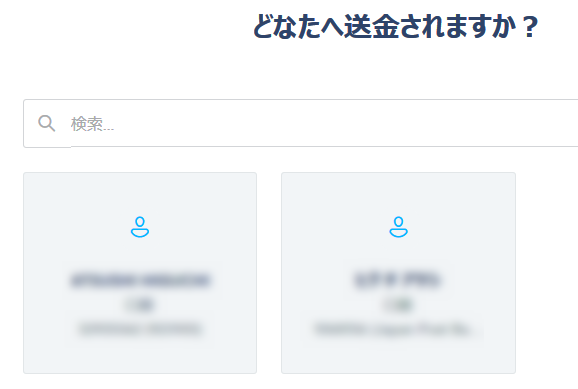
3.出金したい額を入力して、「次へ」ボタンを押す
全額出金する場合は、「全額送金する」をクリックします。
送金手数料が無料なのは嬉しいですね。何でも手数料を取るPayPalとは大違いです(笑)
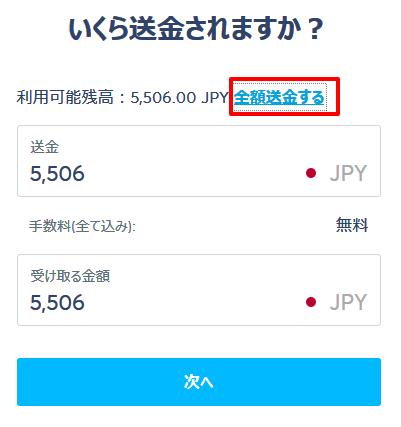
4.内容が正しいことを確認し、「送金」ボタンを押す
メモを入れたい場合は” Transfer reference “欄に入力します。
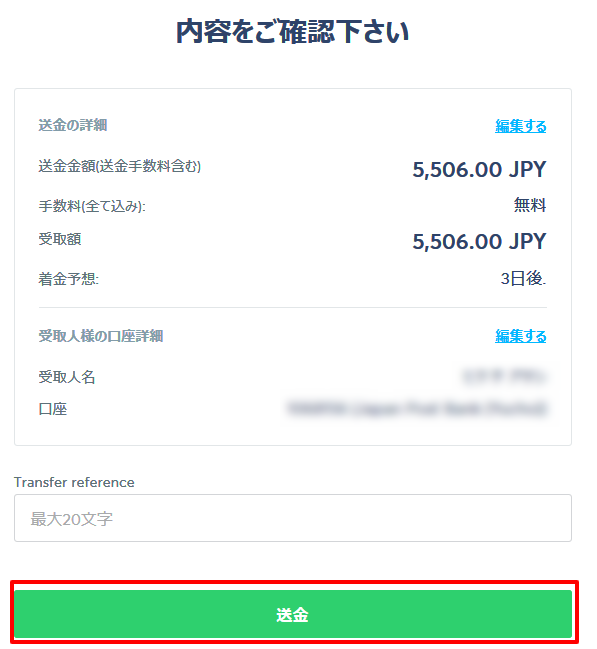
以下のような画面が表示されれば送金完了です。
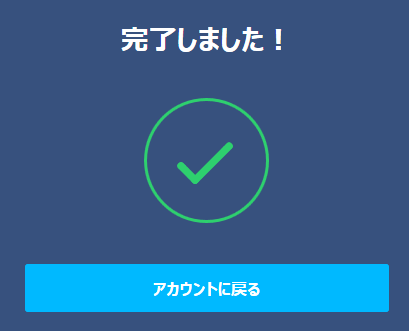
着金予想は3日後となっていますので、あとはゆっくり待ちましょう。
私の場合も、出金処理をしてから日本の銀行の口座に着金するまで3日ほどかかりました。
日にちには余裕をもって両替するのが良いでしょう。
まとめ
以上でTransferWiseを使うことで、オンラインでの操作のみで手数料を大幅に抑えて両替から出金まで行うことが出来ました。
アカウント登録、本人確認、ボーダレス口座の作成、銀行口座の登録など、初回だけに必要な作業がかなりあったため、かなり手間がかかったように思えるかもしれません。
ただ、これらの作業は二回目以降からは必要ありませんので、次回からはかなり簡単に両替の作業が出来ると思います。
TransferWiseのボーダレス口座は米ドル以外にも様々な通貨に対応していますので、他の通貨で両替が必要な時も同じようにして格安な手数料で両替することができます。便利な世の中になったものですね。